随着移动办公和学习的普及,平板键盘作为平板电脑的重要配件,其携带和存储问题逐渐成为用户关注的焦点。一个好的存放方法不仅能延长平板键盘的使用寿命,还能保...
2025-09-08 7 电脑
电脑是现代人生活和工作中不可或缺的工具,但有时我们会遇到电脑频繁掉线的问题,这不仅会影响工作效率,还会造成困扰。本文将探究电脑掉线的原因,并提供解决方案,帮助读者解决这一烦恼。
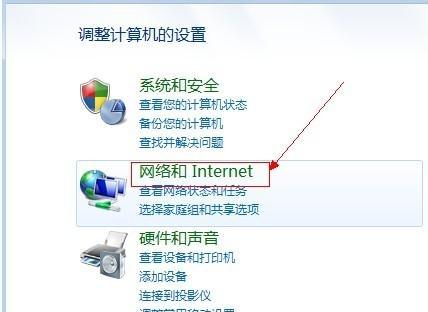
1.确认网络连接状态是否良好
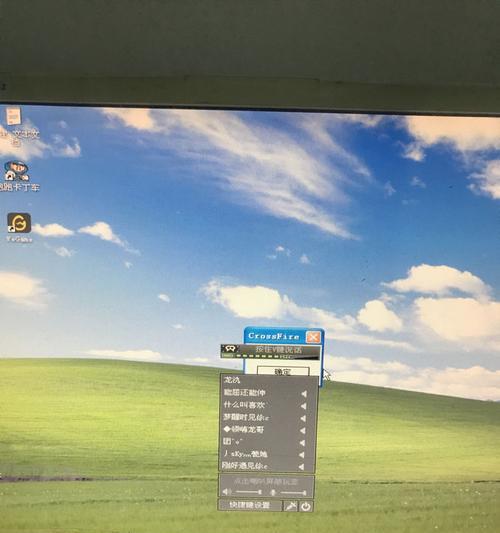
首先检查电脑的网络连接状态,确认是否已连接到稳定的网络。确保无线网络信号强度良好,以及网线连接是否牢固。
2.检查路由器或调制解调器是否正常
排除电脑本身问题后,注意检查路由器或调制解调器是否正常工作。可以尝试重启路由器或者检查其设置,确保它能够正常分配IP地址和提供稳定的网络连接。
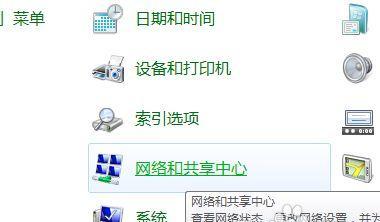
3.电脑是否存在病毒或恶意软件感染
恶意软件或病毒可能会导致电脑频繁掉线。使用权威的杀毒软件进行全面扫描,及时清除潜在的威胁。
4.检查电脑系统是否存在更新
更新操作系统和驱动程序是确保电脑正常运行的重要步骤。及时检查系统是否有可用的更新,并进行更新操作。
5.排除电脑硬件故障
如果电脑仍然频繁掉线,可能是硬件问题导致的。检查电脑的网络适配器、无线网卡等硬件部件是否正常运作,必要时更换或修复。
6.查找其他网络设备干扰
其他网络设备也可能对电脑的网络连接产生干扰。将其他设备移离电脑周围,或者调整无线路由器的信道,以减少干扰。
7.优化网络设置
通过更改一些网络设置,可以提高电脑的稳定性和网络连接速度。调整DNS服务器、限制后台运行程序等。
8.确保电脑不超负荷运行
电脑长时间运行或同时运行多个应用程序可能会导致系统资源不足,进而影响网络连接。关闭不必要的应用程序和后台进程,释放资源。
9.检查电脑的防火墙设置
防火墙设置错误或过于严格可能会导致网络连接问题。检查电脑的防火墙设置,确保允许必要的网络连接。
10.重置网络设置
重置网络设置可以清除不正常的网络配置,并恢复到默认状态。在问题无法解决时,可以尝试进行此操作。
11.运行网络故障排除工具
操作系统提供了一些网络故障排除工具,可以帮助定位和解决网络连接问题。运行这些工具,尝试找到问题所在。
12.寻求专业技术支持
如果经过以上方法仍无法解决电脑频繁掉线问题,建议寻求专业的技术支持。专业人员可以更全面地诊断和解决问题。
13.注意电脑周围环境
电脑周围的环境也会对网络连接产生影响。避免将电脑放置在信号干扰严重的地方,例如微波炉或无线电话附近。
14.执行常规维护操作
定期进行电脑的常规维护操作,例如清理垃圾文件、优化硬盘、检查硬件健康状况等,有助于提高系统的稳定性。
15.备份重要数据
无论问题是否解决,都要定期备份重要数据。这样即使遇到意外情况,也能保证数据的安全。
电脑频繁掉线可能由多种原因引起,包括网络连接问题、硬件故障、恶意软件感染等。通过检查网络连接状态、确认硬件正常、更新系统驱动、优化网络设置等方法,可以解决这一问题。如果问题仍然存在,建议寻求专业技术支持。在日常使用中,注意电脑周围的环境,并进行常规维护和数据备份,也是确保电脑稳定运行的重要步骤。
标签: 电脑
版权声明:本文内容由互联网用户自发贡献,该文观点仅代表作者本人。本站仅提供信息存储空间服务,不拥有所有权,不承担相关法律责任。如发现本站有涉嫌抄袭侵权/违法违规的内容, 请发送邮件至 3561739510@qq.com 举报,一经查实,本站将立刻删除。
相关文章

随着移动办公和学习的普及,平板键盘作为平板电脑的重要配件,其携带和存储问题逐渐成为用户关注的焦点。一个好的存放方法不仅能延长平板键盘的使用寿命,还能保...
2025-09-08 7 电脑

随着科技的发展,电脑已成为我们工作和生活不可或缺的工具。然而,有时候我们可能会遇到没有传统物理键盘的情况,比如在笔记本电脑或者平板电脑上。这时,许多用...
2025-09-07 7 电脑

当火影忍者的世界在您的电脑屏幕上展开时,一款合适的键盘可以成为您游戏中的得力伙伴。挑选适合玩火影游戏的键盘,不仅可以提升游戏体验,还能增加操作的舒适度...
2025-09-06 18 电脑

本文目录一览1、电脑自动开机的原理及应用在现代社会中,电脑已经成为人们工作、学习和娱乐的必备工具之一。为了提高使用电脑的便利性和效率,人们开发了许...
2025-09-05 18 电脑

在日常使用电脑的过程中,我们经常需要将数据备份或转移到外部硬盘中。这不仅可以帮助我们整理存储空间,防止因硬盘空间不足而导致的系统卡顿,还能够作为数据的...
2025-09-04 13 电脑

随着电子游戏产业的迅猛发展,越来越多的玩家开始追求更沉浸式的游玩体验。对于PC玩家来说,使用游戏手柄连接电脑玩游戏,不仅可以摆脱鼠标键盘的束缚,还能享...
2025-09-03 20 电脑